Enhavtabelo
Dum vi laboras en Microsoft Excel, estas diversaj formuloj por faciligi nian laboron. La IFS formulo estas unu el ili. Ĝi havas ampleksan gamon de aplikoj en Excel. La IFS-funkcio faras logikan provon. Ĝi liveras unu valoron se la rezulto estas VERA , kaj alian se la rezulto estas FALSA . En ĉi tiu artikolo, ni ilustros kiel uzi la funkcion IFS en Excel. Por fari tion, ni trarigardos plurajn ekzemplojn.
IFS-Funkcio de Excel (Rapida Vido)
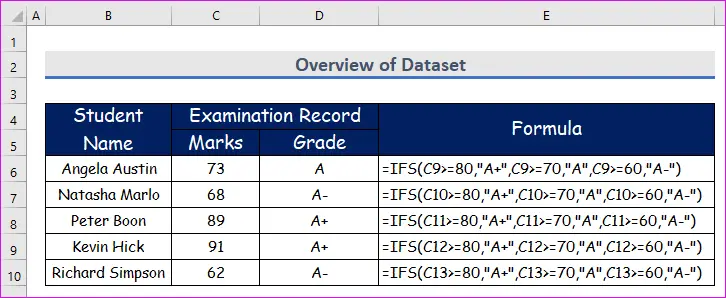
Elŝutu Praktikan Laborlibron
Elŝutu ĉi tiun praktikan laborlibron por ekzerci dum vi legas ĉi tiun artikolon.
IFS Function.xlsx
Enkonduko al IFS Function en Excel
Funkcia celo
- La funkcio IFS prenas plurajn kondiĉojn kaj valorojn kaj redonas la respondan valoron al la unua VERA
- Ĝi havas kaj la formon Ne-Array kaj Array Kio signifas, ke ĉiu el ĝiaj argumentoj povas esti ununura valoro aŭ tabelo de valoroj.
- 12>
Sintakso

La sintakso de la IFS funkcio estas:
=IFS(logical_test1,value_if_true1,[logical_test2],[value_if_true2]...)
Argumentoj Klarigo
| Argumentoj | Bezonata/Laŭvola | Klarigo |
|---|---|---|
| logika_testo1 | Bezonata | La unua kondiĉo ( VERA aŭ FALSA ) |
| valoro_se_vera1 | Bezonata | Valoro redonenda sela unua kondiĉo estas VERA |
| logika_testo2 | Laŭvola | La dua kondiĉo ( VERA aŭ FALSA ) |
| valoro_se_vera2 | Laŭvola | Valoro redonota se la dua kondiĉo estas VERA |
| … | … | … |
| … | … | … |
Redona valoro
- Ĝi redonas la valoron asociitan kun la unua kondiĉo kiu estas kontentigita.
- Ĉi tio signifas, se logika_testo2 , logika_testo_3, kaj multaj pliaj kondiĉoj estas kontentigitaj, ĝi nur redonos la argumenton valoro_se_vera2 .
Notoj:
- Enigu la argumentojn duope. Ekzemple, se vi enigas la argumenton logika_testo_2 , vi devas enigi la argumenton value_if_true2 , kvankam ĝi estas laŭvola. Alie, la funkcio ne funkcios.
- Vi povas enigi ĝis 127 kondiĉojn ene de la IFS
- La IFS funkcio ankaŭ funkcias por Tabelo Anstataŭ enigi ununuran valoron, vi povas enigi Tabelon de valoroj por ĉiu el la argumentoj.
- Kiam pli ol unu kondiĉo estas kontentigita, la IFS funkcio nur redonas la valoron kiu estas asociita kun la unua kondiĉo kiu estas kontentigita.
3 Taŭgaj Ekzemploj de IFS-Funkcio en Excel
1. Apliki IFS-Funkcion kun Multoblaj Kondiĉojpor Kalkuli Gradojn
Nun ni uzos la funkcion IFS por kalkuli la notojn de kelkaj studentoj kun pluraj kondiĉoj en lernejo. Ni havas la nomojn de kelkaj lernantoj kaj iliajn notojn en matematiko en lernejo nomita Glora Infanĝardeno . Kiam la marko estas pli granda aŭ egala al 80 , la noto estas A; kiam ĝi estas pli granda aŭ egala al 70 , ĝi estas B , kiam ĝi estas pli granda ol aŭ egala al 60 , ĝi estas C ; kaj kiam ĝi estas malpli ol 60 , ĝi estas Malsukceso . Ni sekvu la subajn instrukciojn por lerni!
Paŝoj:
- Unue, elektu ĉelon D5 kaj notu la sube IFS funkcio en tiu ĉelo. La funkcio estas,
=IFS(C5:C9>=80,"A",C5:C9>=70,"B",C5:C9>=60,"C",TRUE,"F")
Formula disfalo:
IFS(C4>=80,"A",C4>=70,"B",C4>=60,"C",TRUE,FAIL) unue kontrolas ĉu la marko en ĉelo C4 estas pli granda aŭ egala al 80 aŭ ne.
Se jes, ĝi liveras A .
Se ne, ĝi kontrolas ĉu ĝi estas pli granda aŭ egala al 70 aŭ ne.
Se jes, ĝi liveras B .
Se ne, ĝi kontrolas ĉu ĝi estas pli granda aŭ egala al 60 aŭ ne.
Se jes, ĝi liveras C .
<> 0>Se ne, tiam ĝi resendas F . 
- Tial, simple premu Enigu sur via klavaro. Ĉar la IFS-funkcio estas dinamika funkcio, vi povos determini la gradon de ĉiu studento kiu estis donita en la malsupreEkrankopio.

Similaj Legoj
- Kiel Uzi Excel-ŜUTILFUNKCIO (5 Ekzemploj)
- Uzu Excel XOR-Funkcion (5 Taŭgaj Ekzemploj)
- Kiel Uzi AŬ Funkcion en Excel (4 Ekzemploj)
- Uzu VERAN Funkcion en Excel (Kun 10 Ekzemploj)
- Kiel Uzi FALSA Funkcion en Excel (Kun 5 Facilaj Ekzemploj)
2. Uzu IFS-Funkcion por Kalkuli PASI kaj malsukcesi de Studentoj en Excel
Anstataŭ havi notojn en nur matematiko, ni nun havas notojn en matematiko, fiziko, kaj kemio . Nun ni determinos por ĉiuj studentoj ĉu li/ŝi trapasis la ekzamenon aŭ ne. Memoru, por trapasi la ekzamenon, oni devas trapasi ĉiujn tri fakojn. Sed malsukcesi unu fakon sufiĉas por malsukcesi la tutan ekzamenon. Kaj por trapasi unu fakon, oni bezonas almenaŭ 60 markoj. Ni sekvu la subajn instrukciojn por lerni!
Paŝoj:
- Unue, elektu ĉelon D5 kaj notu la sube IFS funkcio en tiu ĉelo. La formulo estas,
=IFS(C6:C10<60,"FAIL",D6:D10<60,"FAIL",E6:E10<60,"FAIL",TRUE,"PASS")
Formula disfalo:
IFS(C4<60,"FAIL",D4<60,"FAIL",E4<60,"FAIL",TRUE,"PASS") unue kontrolas ĉu la marko en ĉelo C4 (Matematiko) estas malpli ol 60 aŭ ne.
Se jes, ĝi redonas FALSO .
Se ne, ĝi kontrolas ĉu la ĉelo D4 (Fiziko) marko estas malpli ol 60 aŭ ne.
Se jes, ĝi resendas FALSO .
Se ne, ĝi kontrolas ĉula ĉelo E4 (Kemio) marko estas malpli ol 60 aŭ ne.
Se jes, ĝi resendas FALSO .
Se ne, ĝi revenas PASS .

- Tial, simple premu Enigu sur via klavaro. Ĉar la IFS-funkcio estas dinamika funkcio, vi povos determini la Sukcesi aŭ Malsukcesi de ĉiu studento kiu estis donita en la suba ekrankopio.

3. Uzu IFS-Funkcion kun Datoj
Nun ni kontrolos la staton (li/ŝi estas Konstanta, Kvalifikita aŭ je Provliberigo) de dungito de XYZ firmao uzanta la IFS funkcion laŭ datoj . Ĉi tio ankaŭ estas facila kaj tempoŝpara tasko. Ni sekvu la subajn instrukciojn por lerni!
Paŝoj:
- Unue, elektu ĉelon D5 kaj notu la sube IFS funkcio en tiu ĉelo. La funkcio estas,
=IFS(E5:E9>=3000,"Permanent",E5:E9>=2000,"Qualified",E5:E9>=500,"Probationary")
Formula disfalo:
=IFS(E5:E9>=3000,"Permanent",E5:E9>=2000,"Qualified",E5:E9>=500,"Probationary") unue kontrolas ĉu la marko en ĉelo C4 estas pli granda aŭ egala al 3000 aŭ ne.
Se jes, ĝi redonas Permanenta .
Se ne, ĝi kontrolas ĉu ĝi estas pli granda ol aŭ egala al 2000 aŭ ne.
Se jes, ĝi resendas Kvalifikita .
Se ne, ĝi kontrolas ĉu ĝi estas pli granda ol aŭ egala al 500 aŭ ne.
Se jes, ĝi resendas Prova .

- Tial, simple premu Enigu sur via klavaro. Kiel la IFS-funkcio estas adinamika funkcio, vi povos determini la statuson de ĉiu dungito kiu estis donita en la suba ekrankopio.

Notoj: Excel IFS-Funkcio Ne Disponebla
- La IFS -funkcio disponeblas nur en Excel 2019 kaj postaj versioj kaj ankaŭ en Office 365 .
Komunaj Eraroj kun IFS-Funkcio
#N/A eraro okazas kiam ĉiuj kondiĉoj ene de la IFS funkcio estas FALSA .
Konkludo
Tiel, vi povas uzi la IFS funkcion de Excel por kontroli plurajn nombrojn da kondiĉoj samtempe. Ĉu vi havas demandojn? Bonvolu informi nin.

